在当今的数字化教育环境中,iPad和iPhone已成为不可或缺的教学工具。然而,对于教育机构的IT管理员而言,如何高效、统一地配置和管理数十台甚至数百台iOS设备,是一个巨大的挑战。手动逐一设置不仅耗时耗力,而且难以保证配置的统一性和安全性。爱思助手(Aisi Assistant),作为一款功能强大的免费iOS设备管理工具,为这一难题提供了完美的解决方案。爱思助手官网将深入探讨如何利用爱思助手为教育机构实现iOS设备的批量部署和高效管理。
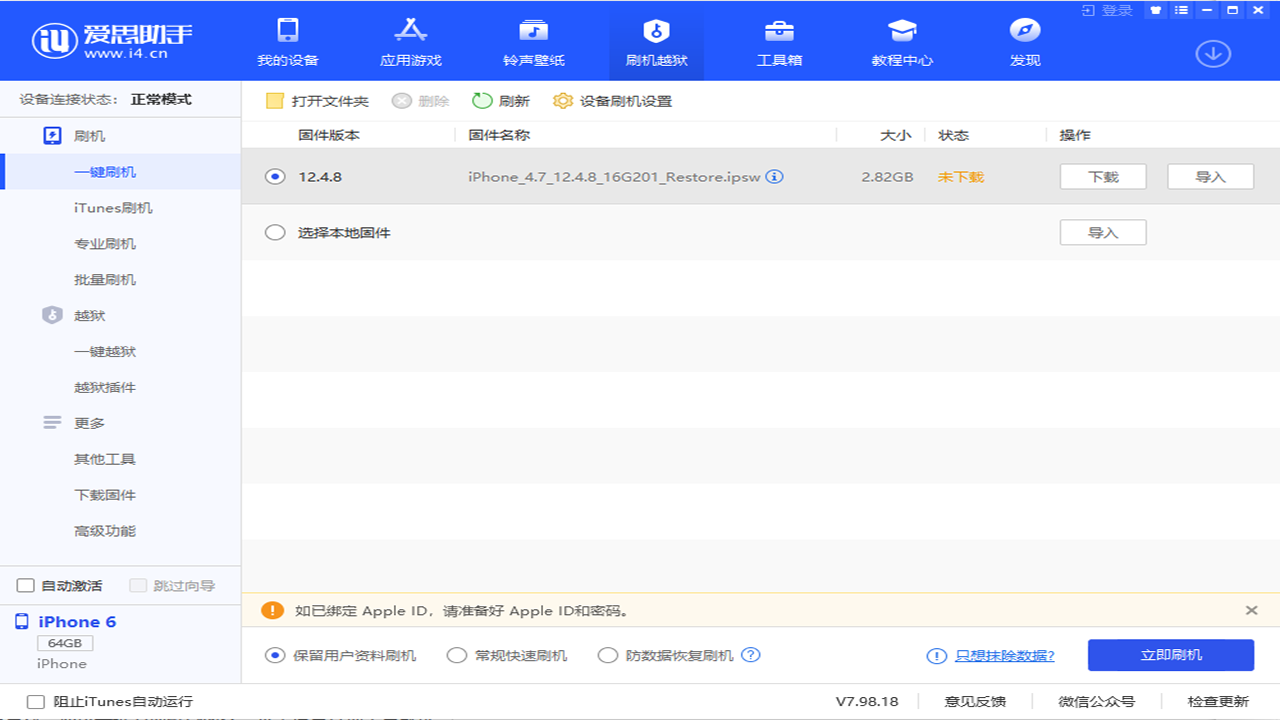
爱思助手官网目录
- 一、为何选择爱思助手作为教育机构的部署方案?
- 二、准备工作:批量部署前的清单
- 三、核心功能实战:爱思助手批量操作详解
- 四、高级策略:“黄金母版”备份与恢复法
- 五、终极管控:开启“监督模式”实现深度管理
- 六、常见问题(FAQ)与解决方案
- 七、总结:迈向标准化、高效的设备管理
一、为何选择爱思助手作为教育机构的部署方案?
市面上有多种设备管理(MDM)解决方案,但多数价格不菲。爱思助手凭借其独特优势,成为教育机构的理想之选:
- 完全免费: 对于预算有限的教育机构而言,这是最具吸引力的一点。无需支付高昂的许可费用,即可获得企业级的管理功能。
- 功能强大: 支持从设备激活、应用安装、壁纸设置到系统权限限制等一系列批量操作,满足了教学场景下的绝大多数需求。
- 操作直观: 图形化界面友好,IT管理员无需复杂的专业培训即可快速上手,大大降低了使用门槛。
- 高度灵活: 不依赖于复杂的服务器配置,一台PC即可连接多台设备进行管理,部署方式灵活便捷。
二、准备工作:批量部署前的清单
工欲善其事,必先利其器。在开始批量部署之前,请确保您已准备好以下软硬件:
- 一台性能稳定的Windows电脑: 建议使用配置较好的PC,以确保同时管理多台设备时的流畅性。
- 最新版爱思助手PC端: 前往爱思助手官网免费下载并安装。
- 高质量的USB集线器(HUB): 这是批量连接设备的关键。请选择带有独立供电、数据传输稳定的工业级USB HUB,避免因供电不足或信号干扰导致的连接中断。
- 足量的原装或MFi认证数据线: 劣质数据线是导致识别失败和传输中断的主要原因之一。
- 教学所需的App安装包(.ipa文件): 提前将所有需要预装的教学软件、电子教材等应用的
.ipa文件下载并整理好。 - 统一的壁纸、铃声等资源文件: 如果需要统一设备界面,请提前准备好相应图片和音频文件。
三、核心功能实战:爱思助手批量操作详解
将所有设备通过USB HUB连接到电脑并打开爱思助手后,您就可以在“刷机越狱” -> “高级功能” 或 “工具箱”中找到批量操作的入口。核心操作流程如下:
3.1 批量激活新设备
对于全新的或已恢复出厂设置的设备,激活是第一步。爱思助手可以跳过繁琐的设置向导。
- 在爱思助手界面,全选所有已连接且未激活的设备。
- 进入“高级功能”,选择“激活设备”。
- 根据提示,点击“立即激活”。爱思助手会自动完成激活过程,让设备直接进入主屏幕。
提示: 此功能可以极大地缩短初始设置时间。
3.2 批量安装应用和资源
这是最常用、最重要的功能。为所有教学设备统一安装必要的APP。
- 在主界面,勾选所有目标设备。
- 选择左侧菜单的“应用游戏”或直接将准备好的
.ipa文件拖入窗口。 - 在“应用”管理界面,点击“导入安装”,选择您已准备好的所有
.ipa文件。 - 爱思助手会将应用依次、并行地安装到所有选中的设备中,并显示实时进度。
3.3 批量配置与个性化设置
为了让设备更符合教学规范,统一的配置必不可少。
- 修改设备名称: 在“高级功能”中选择“修改设备名称”,可以按统一规则(如“教室A-平板-01”)进行批量命名,便于资产管理。
- 设置壁纸: 选择“设置壁紙”,导入设计好的学校Logo或课程表壁纸,一键应用到所有设备。
- 关闭设备: 在课程结束后,可使用“关闭设备”功能,一键将所有连接的设备安全关机。
四、高级策略:“黄金母版”备份与恢复法
这是一种最高效的标准化部署方法,尤其适用于设备型号完全相同的情况。
- 制作“母版”: 精心配置一台设备,安装所有应用、设置好壁纸、调整好系统设置(如Wi-Fi、访问限制等),使其达到最完美的教学状态。
- 备份“母版”: 使用爱思助手的“备份/恢复”功能,对这台“母版”设备进行“全备份”,并保存好备份文件。
- 批量恢复: 将其他所有新设备连接至电脑,勾选它们,然后选择“全恢复”。在弹出的窗口中,选择刚才创建的“母版”备份文件。
- 完成克隆: 爱思助手会将“母版”的全部数据和设置“克隆”到所有目标设备上。恢复完成后,所有设备将与“母版”机一模一样。
注意: 此方法会抹掉目标设备上的所有数据,请确保在全新或可被覆盖的设备上操作。
五、终极管控:开启“监督模式”实现深度管理
“监督模式”是苹果提供的一种高级管理模式,它赋予了管理员对设备更深层次的控制权。对于学校而言,强烈建议开启此模式。通过爱思助手,您可以轻松开启:
- 在“高级功能”中找到“开启监督模式”。
- 勾选需要开启的设备,执行操作。(此过程会抹掉设备所有数据,请务必在初始配置时进行!)
- 开启监督后,您可以通过爱思助手或结合配置文件,实现更严格的限制,例如:
- 禁止学生删除App。
- 禁止使用App Store安装其他应用。
- 限制访问不适宜的网站。
- 锁定设备于某个特定App(单应用模式),用于考试或特定教学任务。
六、常见问题(FAQ)与解决方案
- 问:爱思助手同时连接多台设备时,部分设备无法识别怎么办?
答: 首先检查USB HUB的供电是否充足,建议使用带独立电源的HUB。其次,更换质量更好的数据线。最后,尝试逐个连接设备,排查是特定设备还是端口问题。 - 问:批量安装App时速度很慢或失败怎么办?
答: 确保电脑网络稳定。如果同时安装的设备过多,可以分批次进行,例如一次10台,以保证稳定性和成功率。 - 问:使用“黄金母版”恢复后,设备名称都一样了怎么办?
答: 恢复完成后,再使用上文提到的“批量修改设备名称”功能,对设备进行重新编号即可。 - 问:爱思助手的操作是否安全?会泄露数据吗?
答: 爱思助手是一款本地工具,所有操作均在您的电脑和设备之间进行,数据不经过其服务器,是相对安全的。但建议从官方网站下载,避免使用来源不明的版本。
七、总结:迈向标准化、高效的设备管理
对于教育机构而言,技术的价值在于服务教学。爱思助手免费下载及其批量部署方案,通过强大的功能和零成本的优势,将IT管理员从繁琐、重复的设备配置工作中解放出来,让他们能更专注于网络维护、教学支持等更有价值的任务。通过爱思助手官网介绍的准备工作、核心功能和高级策略,任何教育机构都可以轻松建立起一套标准化、高效率的iOS设备管理流程,为智慧校园的建设打下坚实的基础。


